管理基于容量的 Cloud Volume ONTAP许可证
 建议更改
建议更改


从NetApp Console管理基于容量的许可证,以确保您的NetApp帐户具有足够的容量用于您的Cloud Volumes ONTAP系统。
_基于容量的许可证_使您能够按 TiB 容量支付Cloud Volumes ONTAP 的费用。
您可以从NetApp Console管理基于容量的Cloud Volumes ONTAP许可证。

|
虽然控制台中管理的产品和服务的实际使用情况和计量始终以 GiB 和 TiB 计算,但 GB/GiB 和 TB/TiB 这两个术语可互换使用。这反映在云市场列表、报价、列表描述和其他支持文档中 |
如何将许可证添加到NetApp Console
从NetApp销售代表处购买许可证后, NetApp将向您发送一封电子邮件,其中包含序列号和其他许可详细信息。
同时,控制台会自动查询 NetApp 的许可服务,以获取与您的NetApp支持站点帐户相关的许可证的详细信息。如果没有错误,它会添加许可证。
如果控制台无法添加许可证,则需要手动添加它们。例如,如果控制台代理安装在没有互联网访问的位置,则您需要自己添加许可证。 "了解如何将购买的许可证添加到您的帐户" 。
查看您账户中已消耗的容量
控制台显示您帐户中消耗的总容量以及按许可包消耗的容量。这可以帮助您了解收费方式以及是否需要购买额外的容量。
-
从左侧导航窗格中,选择“管理”> “Licenses and subscriptions”。
-
在“概览”选项卡上, Cloud Volumes ONTAP图块显示为您的帐户配置的当前容量。

-
_直接许可证_是您的NetApp帐户中所有Cloud Volumes ONTAP系统的总配置容量。收费基于每个卷的配置大小,而不考虑卷内的本地、已用、存储或有效空间。
-
_年度合同_是您从NetApp购买的总许可容量(自带许可证 (BYOL) 或市场合同)。
-
PAYGO 是使用云市场订阅的总配置容量。仅当消耗的容量高于许可容量或控制台中没有可用的 BYOL 许可证时,才使用 PAYGO 收费。
-
-
选择“查看”以查看每个许可包所消耗的容量。
-
选择“许可证”选项卡查看您购买的每个包许可证的详细信息。
为了更好地了解 Essentials 套件所显示的容量,您应该熟悉充电的工作原理。 "了解 Essentials 套餐的收费" 。
-
选择“订阅”选项卡来查看按许可证消费模式消耗的容量。此选项卡包括 PAYGO 和年度合同许可证。
您只会看到与您当前正在查看的组织相关的订阅。
-
当您查看有关订阅的信息时,您可以与表格中的详细信息进行交互。展开一行可以查看更多详细信息。
-
选择
 选择表中显示的列。请注意,“期限”和“自动续订”列默认不会出现。自动续订列仅显示 Azure 合同的续订信息。
选择表中显示的列。请注意,“期限”和“自动续订”列默认不会出现。自动续订列仅显示 Azure 合同的续订信息。
-
查看包裹详情
您可以通过在Cloud Volumes ONTAP页面上切换到传统模式来查看每个包使用的容量的详细信息。
-
从左侧导航窗格中,选择“管理”> “Licenses and subscriptions”。
-
在“概览”选项卡上, Cloud Volumes ONTAP图块显示为您的帐户配置的当前容量。
-
选择“查看”以查看每个许可包的配置容量。
-
选择*切换到高级视图*。

-
查看您想要查看的包裹的详细信息。

改变充电方式
基于容量的许可以_包_的形式提供。创建Cloud Volumes ONTAP系统时,您可以根据业务需求从多个许可包中进行选择。如果您在创建系统后需求发生变化,您可以随时更改套餐。例如,您可以从 Essentials 包更改为 Professional 包。
-
更改收费方式不会影响您是通过从NetApp (BYOL) 购买的许可证还是通过云提供商的市场即用即付 (PAYGO) 订阅进行收费。
控制台始终会先尝试根据许可证收费。如果没有许可证,则会根据市场订阅收费。您不必将 BYOL 订阅转换为市场订阅,反之亦然。
-
如果您拥有来自云提供商市场的私人优惠或合同,则更改为合同中未包含的收费方式将导致对 BYOL(如果您从NetApp购买了许可证)或 PAYGO 收费。
-
从左侧导航窗格中,选择“管理”> “Licenses and subscriptions”。
-
选择“概览”选项卡。
-
在Cloud Volumes ONTAP图块上,选择 查看。
-
选择*切换到高级视图*。

-
向下滚动到*基于容量的许可证*表并选择*更改收费方式*。
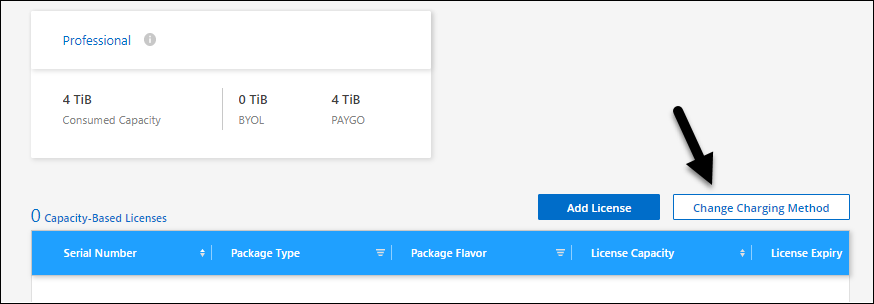
-
在*更改收费方式*弹出窗口中,选择一个Cloud Volumes ONTAP系统,选择新的收费方式,然后确认您了解更改套餐类型将影响服务费用。
-
选择*更改充电方式*。
下载使用情况报告
您可以从控制台下载四份使用情况报告。这些使用情况报告提供您的订阅的容量详细信息,并告诉您如何为Cloud Volumes ONTAP订阅中的资源付费。可下载的报告捕获某个时间点的数据,并且可以轻松地与他人共享。

以下报告可供下载。显示的容量值以 TiB 为单位。
-
高级用法:此报告包含以下信息:
-
总消耗容量
-
预先承诺的总容量
-
BYOL 总容量
-
市场合同总容量
-
PAYGO 总容量
-
-
* Cloud Volumes ONTAP软件包使用情况*:此报告包含每个软件包的以下信息:
-
总消耗容量
-
预先承诺的总容量
-
BYOL 总容量
-
市场合同总容量
-
PAYGO 总容量
-
-
存储虚拟机使用情况:此报告显示收费容量在Cloud Volumes ONTAP系统和存储虚拟机 (SVM) 之间的分配情况。此信息仅在报告中提供。它包含以下信息:
-
系统 ID 和名称(显示为 UUID)
-
云
-
NetApp帐户 ID
-
系统配置
-
SVM 名称
-
预配置容量
-
充电容量汇总
-
市场计费条款
-
Cloud Volumes ONTAP软件包或功能
-
收费 SaaS 市场订阅名称
-
收费 SaaS 市场订阅 ID
-
工作负载类型
-
-
卷使用情况:此报告显示Cloud Volumes ONTAP系统中如何按卷细分收费容量。控制台中的任何屏幕上均不显示此信息。它包括以下信息:
-
系统 ID 和名称(显示为 UUID)
-
SVN 名称
-
Volume ID
-
卷类型
-
卷配置容量
FlexClone卷不包含在此报告中,因为这些类型的卷不会产生费用。
-
-
从左侧导航窗格中,选择“管理”> “Licenses and subscriptions”。
-
在*概览*选项卡上,从Cloud Volumes ONTAP图块中选择*查看*。
-
选择*使用情况报告*。
使用情况报告下载。
-
打开下载的文件以访问报告。


